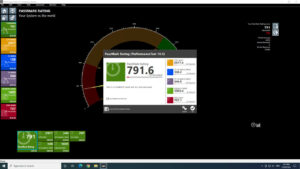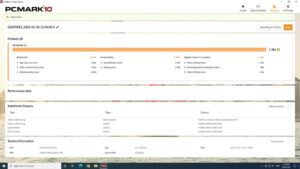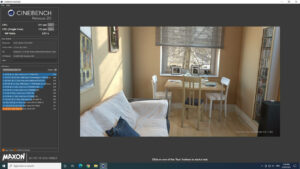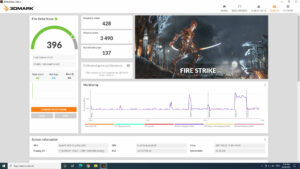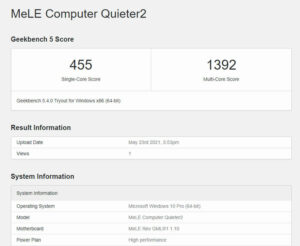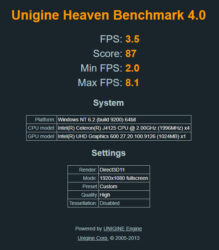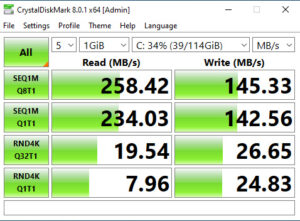迈乐数码最近发布了一款名为Quieter2的无源迷你型PC。特别有趣的是,虽然它搭载的是一个低功耗的英特尔赛扬CPU,但可支持 M.2 2280 NVMe SSD驱动器,理论上还可以运行eGPU。而且,迈乐数码给了我一张九九折的优惠券,方便我能购买一台来进行进行测评,下面我就跟大家详细介绍各种测评的结果。
硬件概览
Quieter2由一个131 x 81 x 18.3mm(即5.16 x 3.19 x 0.72英寸)矩形塑料外壳和一个金属底板组成。外壳的上半部分带有模仿散热器散热片的精细凹槽,由于它是塑料材质而非金属的,所以就很方便WiFi天线直接连接时接收数据。作为一款被动冷却的迷你型PC,它使用的是英特尔14 nm的 J4125 Gemini Lake Refresh处理器,该处理器为四-核-4-线程、2.00 GHz,也可通过英特尔的UHD Graphics 600 提升到2.70 GHz。
前面板上只有电源按钮,而后面板上包括了一个 USB 3.0 端口、一个耳机插孔、一个 micro-SD卡插槽、两个HDMI端口、一个用于供电的Type-C USB端口和一个千兆以太网端口。左侧面板有一个Kensington安全锁孔,右侧面板有另外三个 USB 3.0端口。
我使用的评测型号还包括焊接安装的一个128GB eMMC驱动器和一个8GB DDR4 2133MHz 内存。
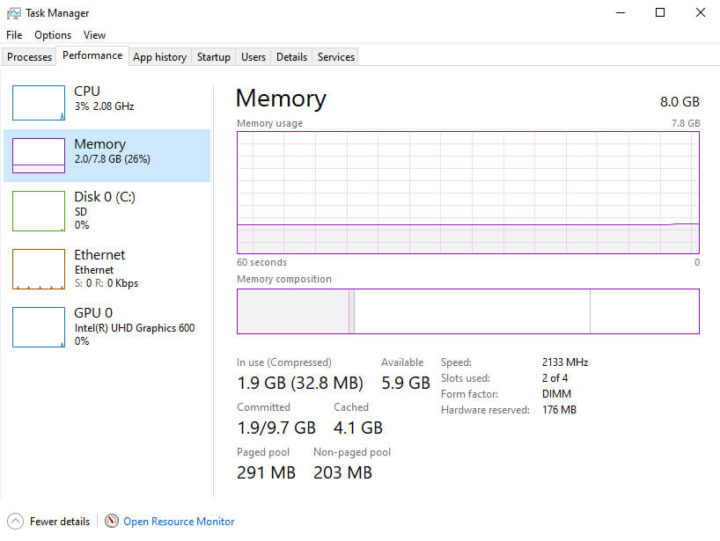
此外,还有焊接式WiFi 5(或802.11ac)以及可外接M.2 2280 SATA或NVMe SSD 的驱动器:

包装箱上的规格说明如下图所示:
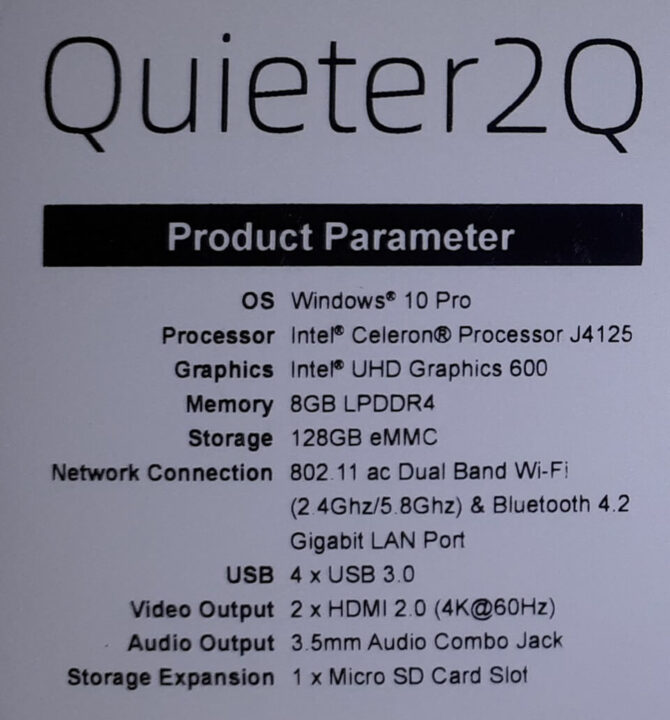
我将特意将规格参数翻译成立中文,如下:
产品规格参数:
操作系统:Windows® 10 Pro
处理器:Intel® 赛扬处理器 J4125
显卡:Intel® UHD Graphics 600
内存:8GB LPDDR4
存储:128GB eMMC
联网:802.11ac 双频Wi-Fi(2.4Ghz/5.8Ghz),蓝牙 4.2,千兆局域网端口
USB:4个USB3.0 端口
视频输出:2个HDMI2.0(4K@60Hz)
音频输出:3.5mm 音频组合插孔
存储扩展:1个Micro SD卡槽
箱内物品
在包装盒中,有电源适配器和电源线,以及适合您所在国家/地区的插头适配器、快速入门指南、用于M.2驱动器的导热垫。你还可选择购买VESA安装支架。

评测方法
评测迷你型PC时,我通常会同时查看它们在Windows和Linux(Ubuntu)系统中的性能,并与一些最近发布的迷你型PC进行对比。自2021年初开始,我就一直使用 Windows 10版本的20H2和Ubuntu 20.04 LTS进行评测,并使用Windows常用的一系列测试基准和Linux系统的对等基准、以及Thomas Kaiser的“sbc-bench”进行测试,后者是一组不同的CPU性能测试方式,它主要关注的是Ubuntu系统上运行的服务器性能。为进行对比,我还在Windows和Ubuntu上使用了“Phoronix Test Suite”和基准测试。在Ubuntu上,我还使用了默认配置编译的v5.4 Linux内核,进行真实场景性能测试。
在进行基准测试之前,我给即将要运行的两个操作系统进行了所有必要的安装和更新(保持在最新版本)。我还为每个操作系统获取了设备的一些基本细节。
安装问题
安装并启动 Ubuntu系统后,有“dmesg”出错提示,如“ACPI Error: No handler for Region [ECF2]”(图中第六行),目前尚不清楚它想表达的是什么含义:
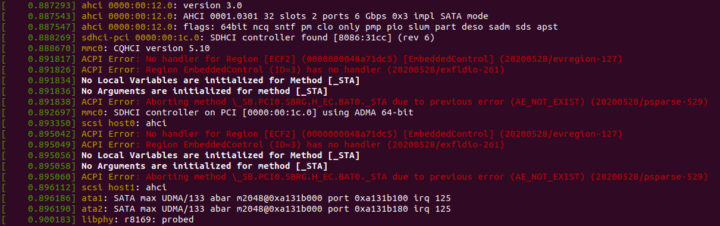
然而,同样是在这个Ubuntu上运行,使用3.5mm耳机插孔时,音频不起作用。只有HDMI可用作声音选项,连接耳机时也未检测到任何内容或因此发生的任何更改,包括连接/断开耳机时“dmesg”中的任何内容:
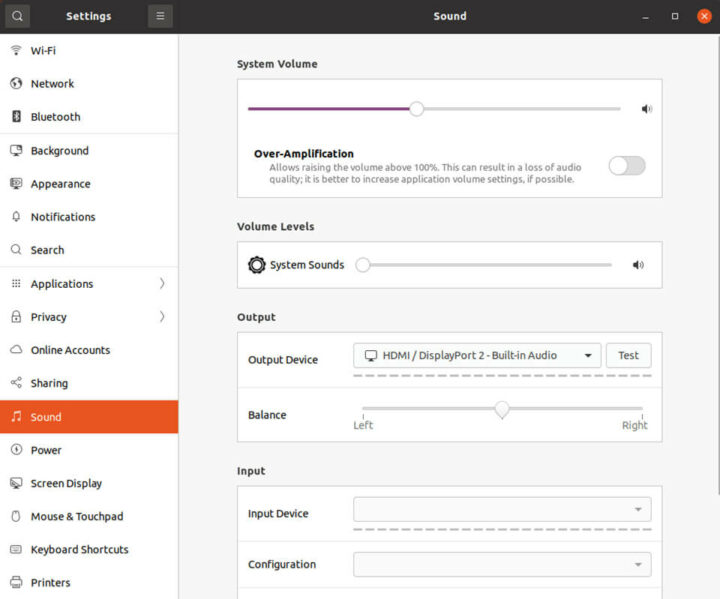
最后,为了让WiFi正常工作,有必要为Ubuntu系统的“rtl8821ce-dkms”软件包提供RTL8821CE模块从而安装一个额外的驱动程序:
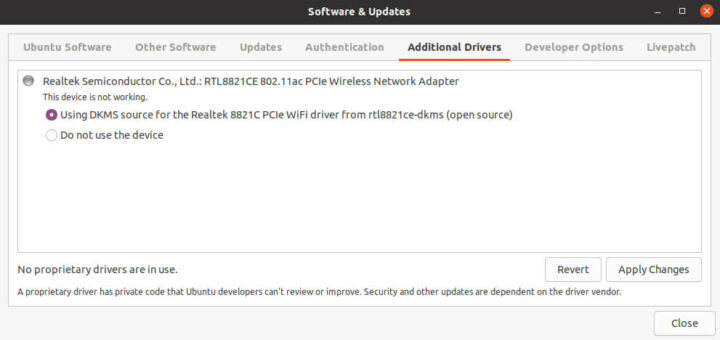
另外值得注意的是,并非所有的5GHz频率都被支持,哪些频率能使用可以通过’ iwlist frequency ‘命令进行检查:
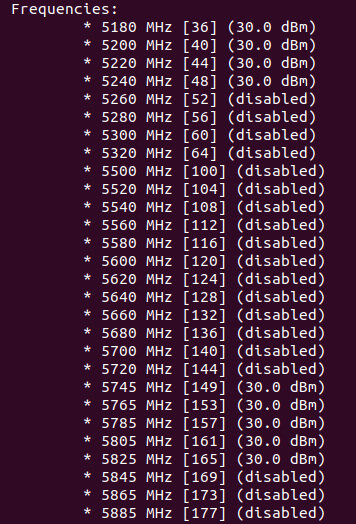
因此,为了连接到5GHz网络,你可能需要重新设置路由器从而来选择一个支持的频率。
迈乐数码Quieter2 评测 – Windows系统性能
最初,Quieter2安装的是Windows 10 Pro版本20H2 Build 19042.685的授权副本。在升级到版本20H2 Build 19042.985后,快速浏览硬件信息会发现系统显示与包装上的规格是一致的。

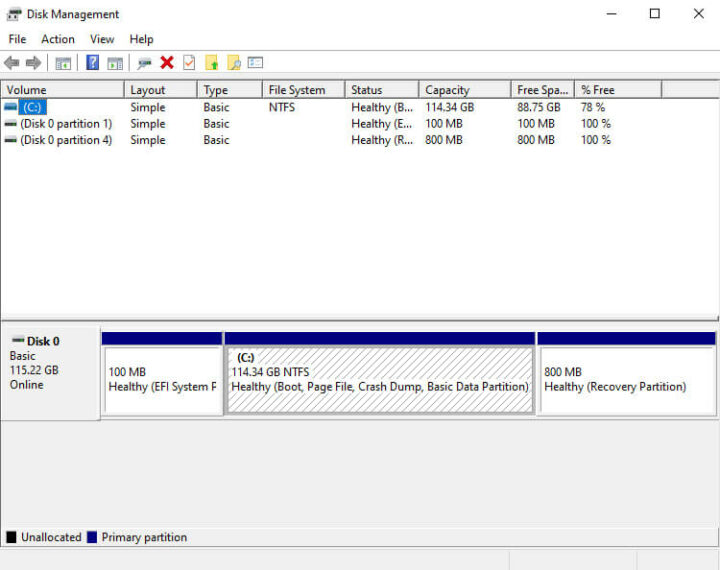

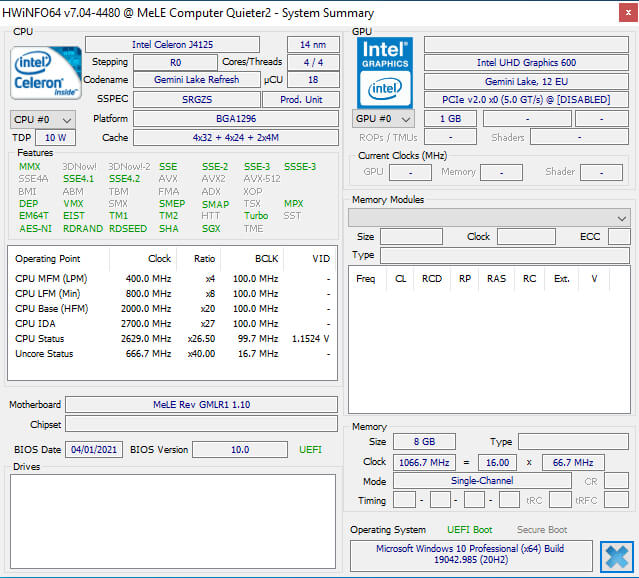
粗略检查之后,我发现显示音频、micro-SD、Wi-Fi、蓝牙和以太网等都是可用的。
然后我将电源管理模式设置为“High performance(高性能)”并运行我的标准基准测试工具包(2021版),查看其在Windows系统上的性能:
对于我专门使用的Phoronix Test Suite,测试结果如下:

然后接着将所有这些测试结果与其他最新迷你型PC进行了对比:

与使用相同J4125 CPU处理器的其他迷你型PC相比,它的测试数据略低。这可能是由于CPU的降频保护功能造成的,这将在下面的“热分析”部分做进一步讨论。
迈乐数码Quieter2评测 – Ubuntu系统性能
在将Windows硬盘分区缩小一半并创建一个新分区后,我使用Ubuntu20.04.2 ISO作为双启动并安装了Ubuntu系统。安装和更新后,粗略检查显示micro-SD、Wi-Fi、蓝牙和以太网等同样都是可用的。但是,如上面所述,3.5 mm耳机插孔的音频还是无法正常工作。
在Ubuntu 20.04.2系统上显示的关键硬件信息如下:
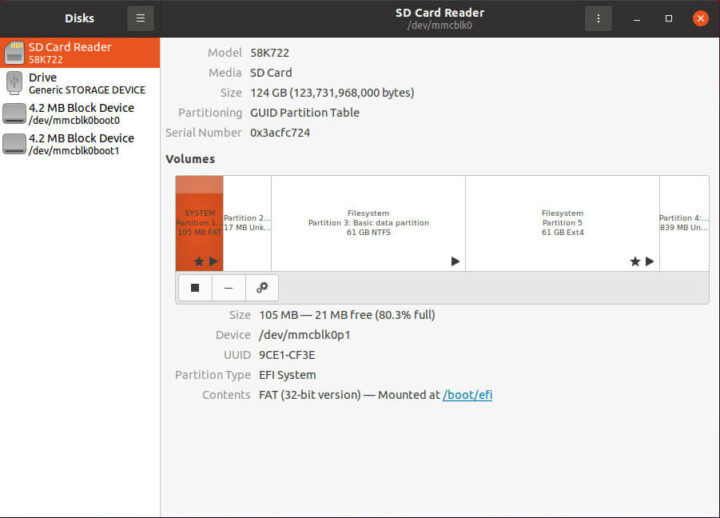
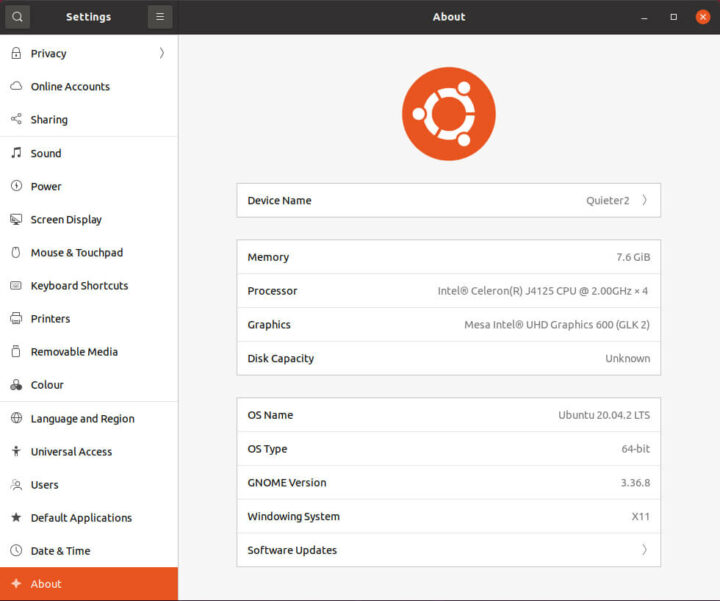
|
1 2 3 4 5 6 7 8 9 10 11 12 13 14 15 16 17 18 19 20 21 22 23 24 25 26 27 28 29 30 31 32 33 34 35 36 37 38 39 40 41 42 43 44 45 46 47 48 49 50 51 52 53 54 55 56 57 58 59 60 61 62 63 64 65 66 67 68 69 70 71 72 73 74 75 76 77 78 79 80 81 82 83 84 85 86 87 88 89 90 91 92 93 94 95 96 97 98 99 100 101 102 103 104 105 106 107 108 109 110 111 112 113 114 115 116 117 118 119 120 121 122 123 124 125 126 127 128 129 130 131 132 133 134 135 136 137 138 139 140 141 142 143 144 145 146 147 148 149 150 151 152 153 154 155 156 157 158 159 160 161 162 163 164 165 166 167 168 169 170 171 172 173 174 175 176 177 178 179 180 181 182 183 184 185 186 187 188 189 190 191 192 193 194 195 196 197 198 199 200 201 202 203 204 205 206 207 208 209 210 211 212 213 214 215 216 217 218 219 220 221 222 223 224 225 226 227 228 229 230 231 232 233 234 |
linuxium@Quieter2:~$ lsb_release -a Distributor ID: Ubuntu Description: Ubuntu 20.04.2 LTS Release: 20.04 Codename: focal linuxium@Quieter2:~$ linuxium@Quieter2:~$ uname -a Linux Quieter2 5.8.0-53-generic #60~20.04.1-Ubuntu SMP Thu May 6 09:52:46 UTC 2021 x86_64 x86_64 x86_64 GNU/Linux linuxium@Quieter2:~$ linuxium@Quieter2:~$ inxi -Fc0 System: Host: Quieter2 Kernel: 5.8.0-53-generic x86_64 bits: 64 Desktop: Gnome 3.36.7 Distro: Ubuntu 20.04.2 LTS (Focal Fossa) Machine: Type: Mini-pc System: MeLE product: Quieter2 v: N/A serial: XXXXXXXXXXXXXXXX Mobo: MeLE model: Rev GMLR1 1.10 serial: N/A UEFI: American Megatrends v: 10.0 date: 04/01/2021 CPU: Topology: Quad Core model: Intel Celeron J4125 bits: 64 type: MCP L2 cache: 4096 KiB Speed: 2089 MHz min/max: 800/2700 MHz Core speeds (MHz): 1: 1978 2: 2234 3: 2366 4: 2650 Graphics: Device-1: Intel UHD Graphics 605 driver: i915 v: kernel Display: server: X.Org 1.20.9 driver: i915 resolution: 1920x1080~60Hz OpenGL: renderer: Mesa Intel UHD Graphics 600 (GLK 2) v: 4.6 Mesa 20.2.6 Audio: Device-1: Intel driver: snd_hda_intel Sound Server: ALSA v: k5.8.0-53-generic Network: Device-1: Realtek RTL8111/8168/8411 PCI Express Gigabit Ethernet driver: r8169 IF: enp2s0 state: up speed: 1000 Mbps duplex: full mac: xx:xx:xx:xx:xx:xx Device-2: Realtek RTL8821CE 802.11ac PCIe Wireless Network Adapter driver: rtl8821ce IF: wlp3s0 state: down mac: xx:xx:xx:xx:xx:xx Drives: Local Storage: total: 115.23 GiB used: 63.10 GiB (54.8%) ID-1: /dev/mmcblk0 model: 58K722 size: 115.23 GiB Partition: ID-1: / size: 56.02 GiB used: 18.54 GiB (33.1%) fs: ext4 dev: /dev/mmcblk0p5 Sensors: System Temperatures: cpu: 36.0 C mobo: N/A Fan Speeds (RPM): N/A Info: Processes: 214 Uptime: 43m Memory: 7.60 GiB used: 792.0 MiB (10.2%) Shell: new-review-test inxi: 3.0.38 linuxium@Quieter2:~$ linuxium@Quieter2:~$ df -h Filesystem Size Used Avail Use% Mounted on udev 3.8G 0 3.8G 0% /dev tmpfs 779M 1.6M 777M 1% /run /dev/mmcblk0p5 57G 19G 35G 35% / tmpfs 3.8G 0 3.8G 0% /dev/shm tmpfs 5.0M 4.0K 5.0M 1% /run/lock tmpfs 3.8G 0 3.8G 0% /sys/fs/cgroup /dev/loop0 219M 219M 0 100% /snap/gnome-3-34-1804/66 /dev/loop2 52M 52M 0 100% /snap/snap-store/518 /dev/loop1 56M 56M 0 100% /snap/core18/1944 /dev/loop4 32M 32M 0 100% /snap/snapd/10707 /dev/loop3 65M 65M 0 100% /snap/gtk-common-themes/1514 /dev/mmcblk0p1 96M 77M 20M 80% /boot/efi tmpfs 779M 28K 778M 1% /run/user/1000 /dev/mmcblk0p3 58G 45G 13G 78% /media/linuxium/3004E4E804E4B250 /dev/loop5 33M 33M 0 100% /snap/snapd/11841 /dev/loop6 56M 56M 0 100% /snap/core18/2066 /dev/loop7 66M 66M 0 100% /snap/gtk-common-themes/1515 linuxium@Quieter2:~$ linuxium@Quieter2:~$ lsblk -a NAME MAJ:MIN RM SIZE RO TYPE MOUNTPOINT loop0 7:0 0 219M 1 loop /snap/gnome-3-34-1804/66 loop1 7:1 0 55.4M 1 loop /snap/core18/1944 loop2 7:2 0 51M 1 loop /snap/snap-store/518 loop3 7:3 0 64.8M 1 loop /snap/gtk-common-themes/1514 loop4 7:4 0 31.1M 1 loop /snap/snapd/10707 loop5 7:5 0 32.1M 1 loop /snap/snapd/11841 loop6 7:6 0 55.4M 1 loop /snap/core18/2066 loop7 7:7 0 65.1M 1 loop /snap/gtk-common-themes/1515 sda 8:0 1 0 disk mmcblk0 179:0 0 115.2G 0 disk ├─mmcblk0p1 179:1 0 100M 0 part /boot/efi ├─mmcblk0p2 179:2 0 16M 0 part ├─mmcblk0p3 179:3 0 57.2G 0 part /media/linuxium/3004E4E804E4B250 ├─mmcblk0p4 179:4 0 800M 0 part └─mmcblk0p5 179:5 0 57.2G 0 part / mmcblk0boot0 179:8 0 4M 1 disk mmcblk0boot1 179:16 0 4M 1 disk linuxium@Quieter2:~$ linuxium@Quieter2:~$ sudo lshw -C cpu *-cpu description: CPU product: Intel(R) Celeron(R) J4125 CPU @ 2.00GHz vendor: Intel Corp. physical id: 18 bus info: cpu@0 version: Intel(R) Celeron(R) J4125 CPU @ 2.00GHz slot: SOCKET 0 size: 1939MHz capacity: 2700MHz width: 64 bits clock: 100MHz capabilities: lm fpu fpu_exception wp vme de pse tsc msr pae mce cx8 apic sep mtrr pge mca cmov pat pse36 clflush dts acpi mmx fxsr sse sse2 ss ht tm pbe syscall nx pdpe1gb rdtscp x86-64 constant_tsc art arch_perfmon pebs bts rep_good nopl xtopology nonstop_tsc cpuid aperfmperf tsc_known_freq pni pclmulqdq dtes64 monitor ds_cpl vmx est tm2 ssse3 sdbg cx16 xtpr pdcm sse4_1 sse4_2 x2apic movbe popcnt tsc_deadline_timer aes xsave rdrand lahf_lm 3dnowprefetch cpuid_fault cat_l2 cdp_l2 ssbd ibrs ibpb stibp ibrs_enhanced tpr_shadow vnmi flexpriority ept vpid ept_ad fsgsbase tsc_adjust smep erms mpx rdt_a rdseed smap clflushopt intel_pt sha_ni xsaveopt xsavec xgetbv1 xsaves dtherm ida arat pln pts umip rdpid md_clear arch_capabilities cpufreq configuration: cores=4 enabledcores=4 threads=4 linuxium@Quieter2:~$ linuxium@Quieter2:~$ sudo lshw -C memory *-firmware description: BIOS vendor: American Megatrends Inc. physical id: 0 version: 10.0 date: 04/01/2021 size: 64KiB capacity: 4928KiB capabilities: pci upgrade shadowing cdboot bootselect socketedrom edd int13floppy1200 int13floppy720 int13floppy2880 int5printscreen int14serial int17printer acpi usb biosbootspecification uefi *-memory description: System Memory physical id: 8 slot: System board or motherboard size: 8GiB *-bank:0 description: DIMM LPDDR4 Synchronous 2133 MHz (0.5 ns) product: 123456789012345678 vendor: ABCD physical id: 0 serial: XXXX slot: A1_DIMM0 size: 4GiB width: 16 bits clock: 2133MHz (0.5ns) *-bank:1 description: DIMM LPDDR4 Synchronous 2133 MHz (0.5 ns) product: 123456789012345678 vendor: ABCD physical id: 1 serial: XXXX slot: A1_DIMM1 size: 4GiB width: 16 bits clock: 2133MHz (0.5ns) *-bank:2 description: Project-Id-Version: lshwReport-Msgid-Bugs-To: FULL NAME <EMAIL@ADDRESS>PO-Revision-Date: 2012-02-02 13:04+0000Last-Translator: Joel Addison <jaddi27@gmail.com>Language-Team: English (Australia) <en_AU@li.org>MIME-Version: 1.0Content-Type: text/plain; charset=UTF-8Content-Transfer-Encoding: 8bitX-Launchpad-Export-Date: 2021-01-21 18:43+0000X-Generator: Launchpad (build 2d1d5e352f0d063d660df2300e31f66bed027fa5)Project-Id-Version: lshwReport-Msgid-Bugs-To: FULL NAME <EMAIL@ADDRESS>PO-Revision-Date: 2012-02-02 13:04+0000Last-Translator: Joel Addison <jaddi27@gmail.com>Language-Team: English (Australia) <en_AU@li.org>MIME-Version: 1.0Content-Type: text/plain; charset=UTF-8Content-Transfer-Encoding: 8bitX-Launchpad-Export-Date: 2021-01-21 18:43+0000X-Generator: Launchpad (build 2d1d5e352f0d063d660df2300e31f66bed027fa5) Synchronous [empty] product: Array1_PartNumber2 vendor: A1_Manufacturer2 physical id: 2 serial: A1_SerNum2 slot: A1_DIMM2 *-bank:3 description: Project-Id-Version: lshwReport-Msgid-Bugs-To: FULL NAME <EMAIL@ADDRESS>PO-Revision-Date: 2012-02-02 13:04+0000Last-Translator: Joel Addison <jaddi27@gmail.com>Language-Team: English (Australia) <en_AU@li.org>MIME-Version: 1.0Content-Type: text/plain; charset=UTF-8Content-Transfer-Encoding: 8bitX-Launchpad-Export-Date: 2021-01-21 18:43+0000X-Generator: Launchpad (build 2d1d5e352f0d063d660df2300e31f66bed027fa5)Project-Id-Version: lshwReport-Msgid-Bugs-To: FULL NAME <EMAIL@ADDRESS>PO-Revision-Date: 2012-02-02 13:04+0000Last-Translator: Joel Addison <jaddi27@gmail.com>Language-Team: English (Australia) <en_AU@li.org>MIME-Version: 1.0Content-Type: text/plain; charset=UTF-8Content-Transfer-Encoding: 8bitX-Launchpad-Export-Date: 2021-01-21 18:43+0000X-Generator: Launchpad (build 2d1d5e352f0d063d660df2300e31f66bed027fa5) Synchronous [empty] product: Array1_PartNumber3 vendor: A1_Manufacturer3 physical id: 3 serial: A1_SerNum3 slot: A1_DIMM3 *-cache:0 description: L1 cache physical id: 16 slot: CPU Internal L1 size: 224KiB capacity: 224KiB capabilities: synchronous internal write-back configuration: level=1 *-cache:1 description: L2 cache physical id: 17 slot: CPU Internal L2 size: 4MiB capacity: 4MiB capabilities: synchronous internal write-back unified configuration: level=2 linuxium@Quieter2:~$ linuxium@Quieter2:~$ free -mh total used free shared buff/cache available Mem: 7.6Gi 654Mi 4.5Gi 154Mi 2.4Gi 6.5Gi Swap: 2.0Gi 0B 2.0Gi linuxium@Quieter2:~$ linuxium@Quieter2:~$ sudo lshw -C network *-network description: Ethernet interface product: RTL8111/8168/8411 PCI Express Gigabit Ethernet Controller vendor: Realtek Semiconductor Co., Ltd. physical id: 0 bus info: pci@0000:02:00.0 logical name: enp2s0 version: 15 serial: xx:xx:xx:xx:xx:xx size: 1Gbit/s capacity: 1Gbit/s width: 64 bits clock: 33MHz capabilities: pm msi pciexpress msix bus_master cap_list ethernet physical tp mii 10bt 10bt-fd 100bt 100bt-fd 1000bt-fd autonegotiation configuration: autonegotiation=on broadcast=yes driver=r8169 driverversion=5.8.0-53-generic duplex=full firmware=rtl8168h-2_0.0.2 02/26/15 ip=xxx.xxx.xxx.xxx latency=0 link=yes multicast=yes port=MII speed=1Gbit/s resources: irq:20 ioport:e000(size=256) memory:a1204000-a1204fff memory:a1200000-a1203fff *-network description: Wireless interface product: RTL8821CE 802.11ac PCIe Wireless Network Adapter vendor: Realtek Semiconductor Co., Ltd. physical id: 0 bus info: pci@0000:03:00.0 logical name: wlp3s0 version: 00 serial: xx:xx:xx:xx:xx:xx width: 64 bits clock: 33MHz capabilities: pm msi pciexpress bus_master cap_list ethernet physical wireless configuration: broadcast=yes driver=rtl8821ce driverversion=5.8.0-53-generic latency=0 multicast=yes wireless=unassociated resources: irq:131 ioport:d000(size=256) memory:a1100000-a110ffff linuxium@Quieter2:~$ linuxium@Quieter2:~$ sudo lshw -C display *-display description: VGA compatible controller product: UHD Graphics 605 vendor: Intel Corporation physical id: 2 bus info: pci@0000:00:02.0 version: 06 width: 64 bits clock: 33MHz capabilities: pciexpress msi pm vga_controller bus_master cap_list rom configuration: driver=i915 latency=0 resources: irq:129 memory:a0000000-a0ffffff memory:90000000-9fffffff ioport:f000(size=64) memory:c0000-dffff linuxium@Quieter2:~$ linuxium@Quieter2:~$ dmesg | grep "MMC card" [ 1.071644] mmc0: new HS400 MMC card at address 0001 linuxium@Quieter2:~$ linuxium@Quieter2:~$ lsusb Bus 002 Device 001: ID 1d6b:0003 Linux Foundation 3.0 root hub Bus 001 Device 005: ID 046d:c31c Logitech, Inc. Keyboard K120 Bus 001 Device 004: ID 0bda:c821 Realtek Semiconductor Corp. Bluetooth Radio Bus 001 Device 003: ID 05e3:0751 Genesys Logic, Inc. microSD Card Reader Bus 001 Device 002: ID 093a:2510 Pixart Imaging, Inc. Optical Mouse Bus 001 Device 001: ID 1d6b:0002 Linux Foundation 2.0 root hub linuxium@Quieter2:~$ linuxium@Quieter2:~$ lspci -nn 00:00.0 Host bridge [0600]: Intel Corporation Gemini Lake Host Bridge [8086:31f0] (rev 06) 00:00.1 Signal processing controller [1180]: Intel Corporation Celeron/Pentium Silver Processor Dynamic Platform and Thermal Framework Processor Participant [8086:318c] (rev 06) 00:02.0 VGA compatible controller [0300]: Intel Corporation UHD Graphics 605 [8086:3185] (rev 06) 00:0e.0 Multimedia audio controller [0401]: Intel Corporation Device [8086:3198] (rev 06) 00:0f.0 Communication controller [0780]: Intel Corporation Celeron/Pentium Silver Processor Trusted Execution Engine Interface [8086:319a] (rev 06) 00:12.0 SATA controller [0106]: Intel Corporation Device [8086:31e3] (rev 06) 00:13.0 PCI bridge [0604]: Intel Corporation Gemini Lake PCI Express Root Port [8086:31d8] (rev f6) 00:13.2 PCI bridge [0604]: Intel Corporation Gemini Lake PCI Express Root Port [8086:31da] (rev f6) 00:14.0 PCI bridge [0604]: Intel Corporation Gemini Lake PCI Express Root Port [8086:31d7] (rev f6) 00:15.0 USB controller [0c03]: Intel Corporation Device [8086:31a8] (rev 06) 00:16.0 Signal processing controller [1180]: Intel Corporation Celeron/Pentium Silver Processor Serial IO I2C Host Controller [8086:31ac] (rev 06) 00:1c.0 SD Host controller [0805]: Intel Corporation Celeron/Pentium Silver Processor SDA Standard Compliant SD Host Controller [8086:31cc] (rev 06) 00:1f.0 ISA bridge [0601]: Intel Corporation Device [8086:31e8] (rev 06) 00:1f.1 SMBus [0c05]: Intel Corporation Celeron/Pentium Silver Processor Gaussian Mixture Model [8086:31d4] (rev 06) 02:00.0 Ethernet controller [0200]: Realtek Semiconductor Co., Ltd. RTL8111/8168/8411 PCI Express Gigabit Ethernet Controller [10ec:8168] (rev 15) 03:00.0 Network controller [0280]: Realtek Semiconductor Co., Ltd. RTL8821CE 802.11ac PCIe Wireless Network Adapter [10ec:c821] linuxium@Quieter2:~$ |
然后我将CPU Scaling Governor设置为“Performance”并进行了Linux基准测试,其中大部分测试结果基于都是文本格式的,还包括以下图形格式结果:

我还运行了Passmark PerformanceTest Linux程序:

接着,就可直接与在Windows系统中运行CPU测试的结果进行比较:

对于同一Phoronix Test Suite测试结果,具体如下图所示:

全部测试结果及与其他最新迷你型PC对比图如下所示:
再次显示降频保护功能可以防止处理器温度过高。
网页浏览和Kodi视/音频播放
真实环境测试,我在Windows系统上的Edge、Chrome浏览器和Kodi软件以及 Ubuntu系统上的Firefox、Chrome和Kodi中播放了一些视频。下表是对每个测试和结果进行的总结:
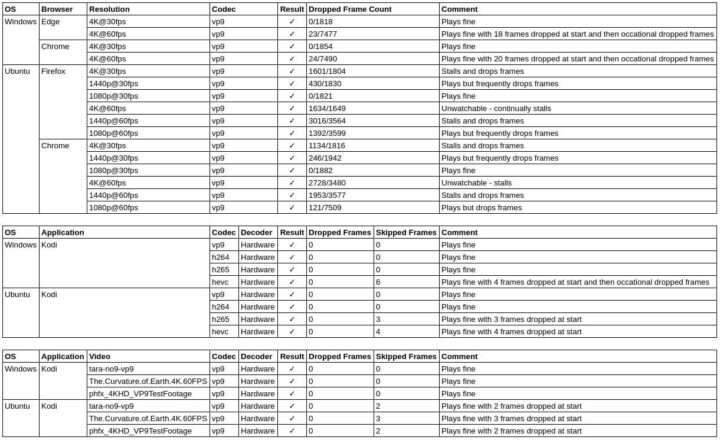
使用迈乐数码Quieter2运行eGPU游戏
从上表的Unigine Heaven得分可以看出,Quieter2使用iGPU(外置显卡)只能提供有限的游戏性能体验:
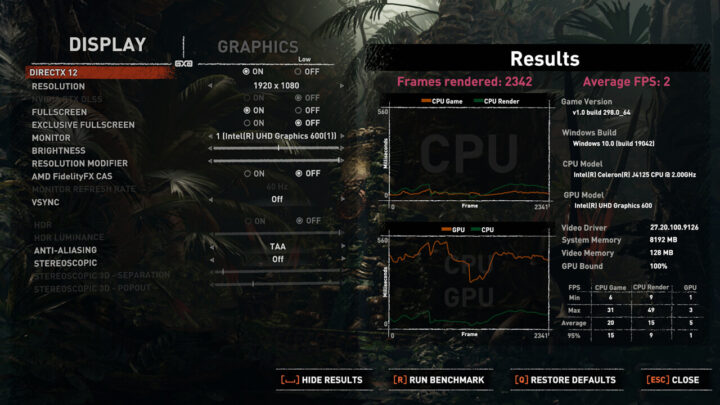
然而,正如前面介绍中提到的,这台迷你电脑也支持M.2 2280 NVMe SSD驱动器,所以我决定使用eGPU来进行测试。eGPU的设置在之前也已经讨论过了,细节请看文章:在迷你型PC上使用eGPU。我使用了安装在ADT-Link上的R43SG“PCIe x16上的M.2 NVMe适配器”中的GTX 1650 Super,以及DELL DA-2 8PIN 12V/18A/220W PSU(又名Dell D220P-01)电源。

在公布测试结果之前,我们有必要先了解将eGPU与迈乐数码Quieter2 mini PC配合使用中有关的技术限制。首先,查看Intel J4125 Gemini Lake Refresh CPU的规格,可以看到有六个PCIe通道可供配置,而PCIe版本仅为2.0:
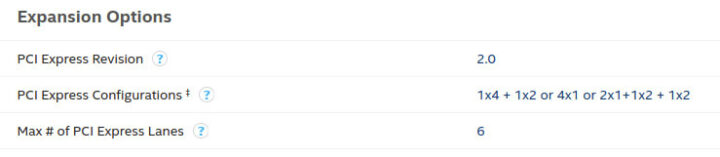
查看Quieter2如何实现PCIe通道时,我们可以发现,两个单通道用于联网(以太网和WiFi),因此只有一个双通道可用作M.2插槽:
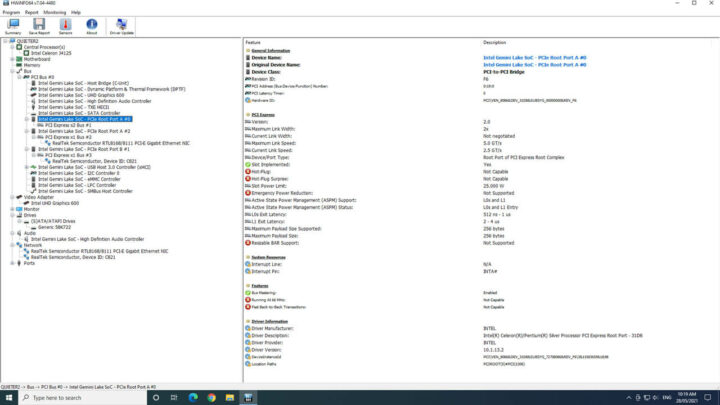
这在连接eGPU后就得到了确认:
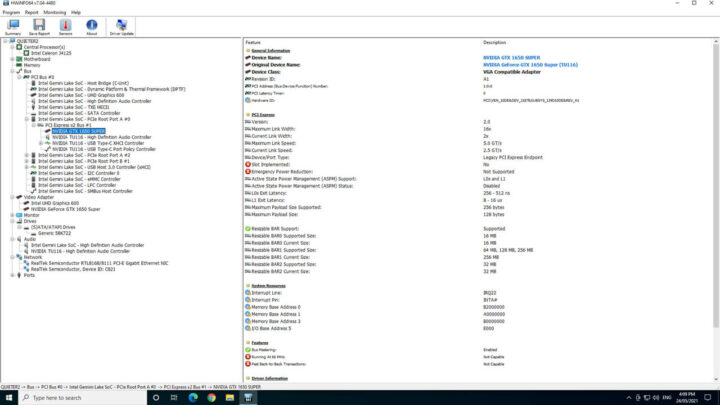
安装好最新的Nvidia驱动程序后,显示它是通过“PCI Express x2 Gen2”连接的:
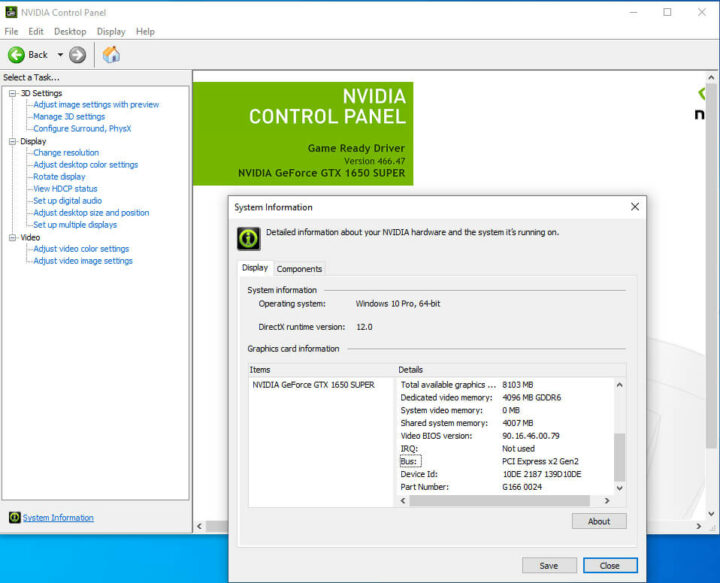
在GPU-Z 中同样如此:
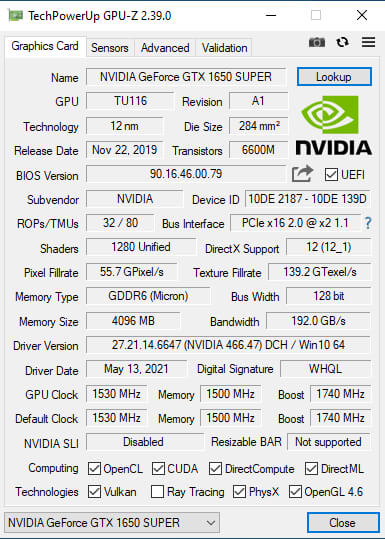
运行CUDA-Z后,给出的性能指标也是符合预期的:

然后我有由运行了一些面向图形的基准测试,包括下图几个参数:
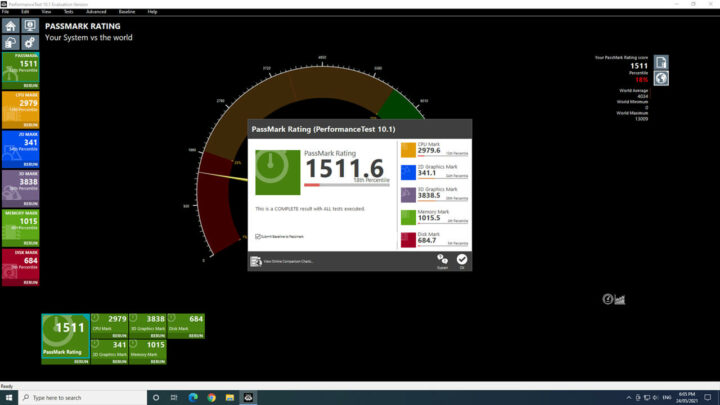
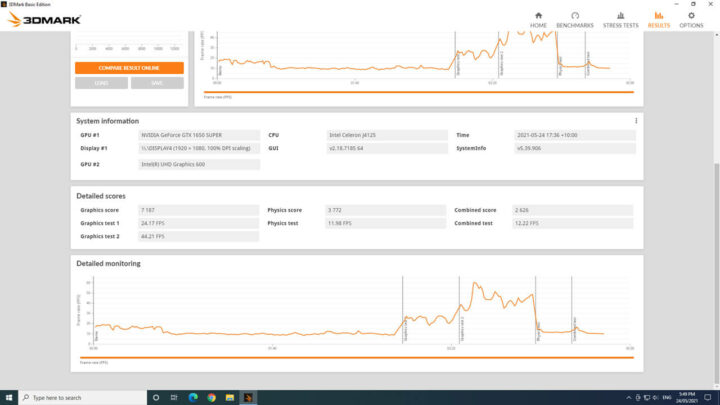
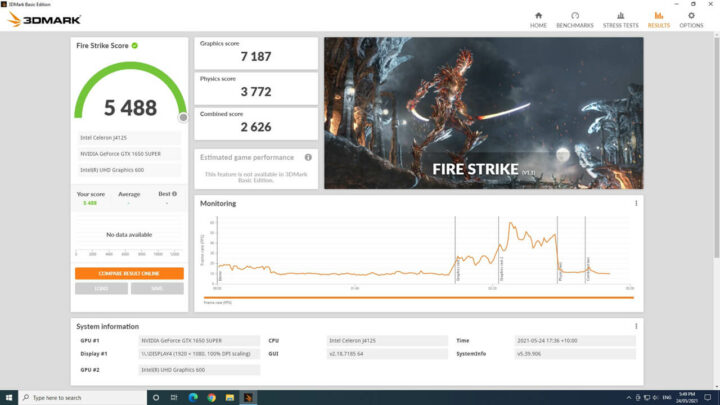
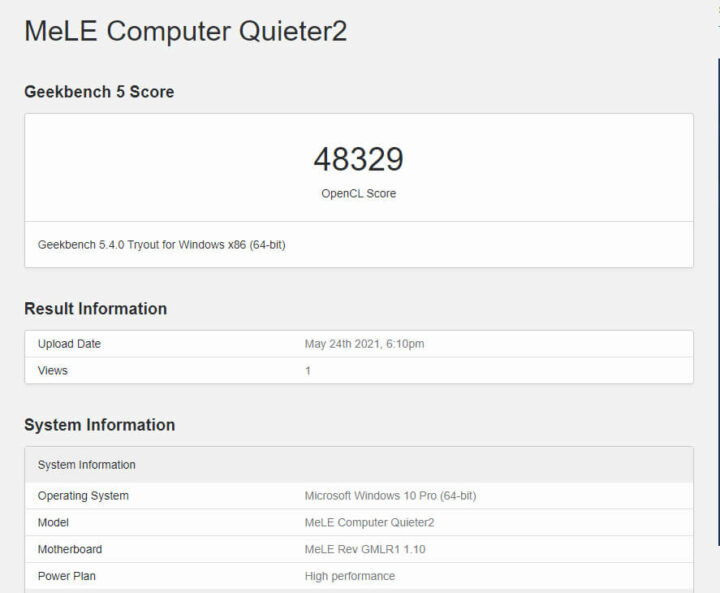
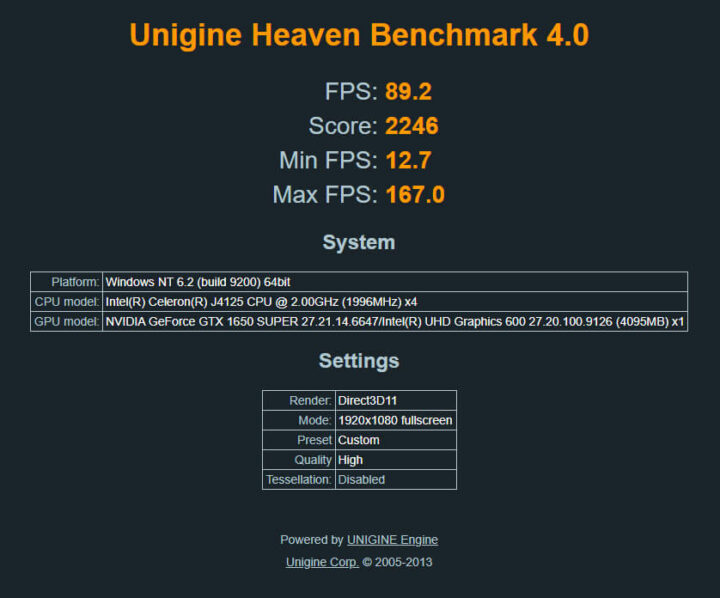
结果显示性能很好,所以我用较低的图形设置了运行《古墓丽影》(Shadow of The Tomb Raider,SOTTR)的游戏内基准测试:

显示结果为31 FPS,有点令人失望。
然后我在默认(即非常高)设置下测试了游戏《反恐精英:全球攻势》(Counter-Strike: Global Offensive ,CS:GO)结果是52 FPS:
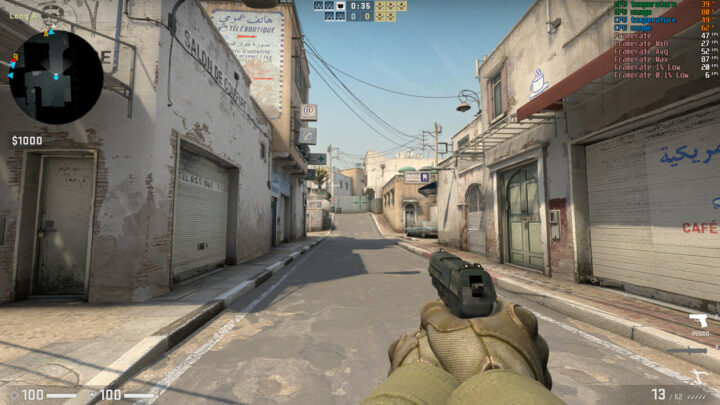
同样默认设置下运行《侠盗猎车手V》,最终在基准场景的测试结果为49 FPS:
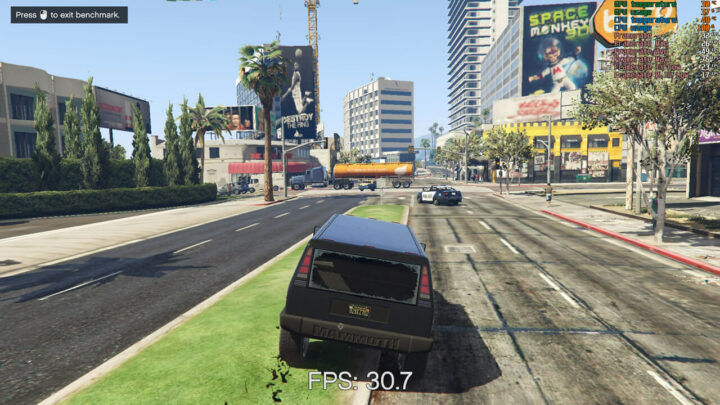
这两个游戏都是可以玩的。
在游戏《古墓丽影》中表现不佳的原因是由于CPU的瓶颈问题。在《古墓丽影》基准测试中监测CPU使用情况时,可以清楚地看到这一点。
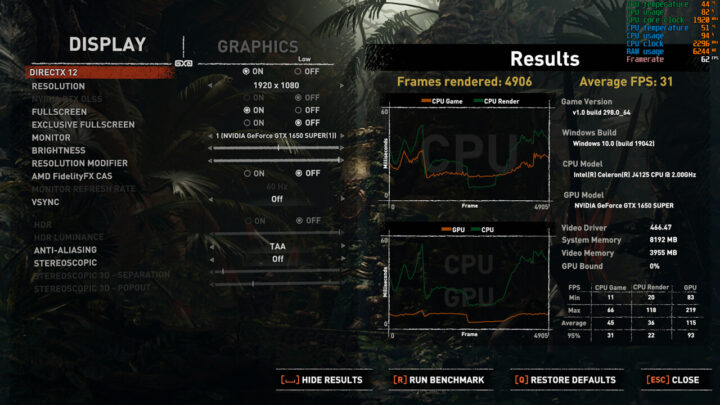
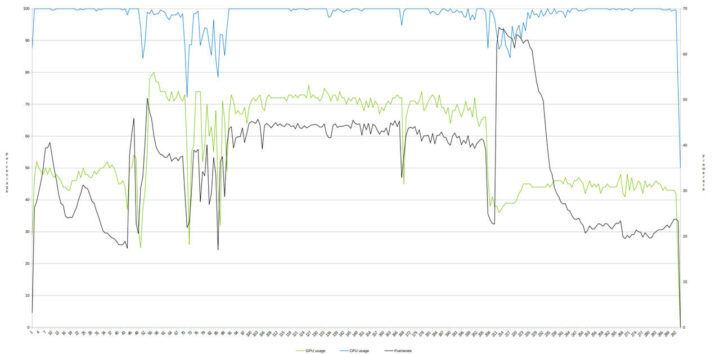
与CS:GO基准测试期间对比:

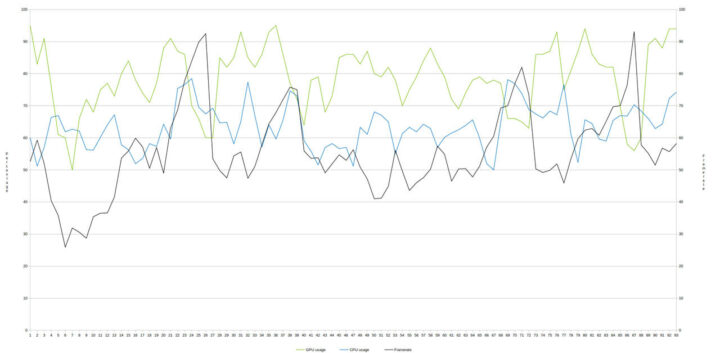
鉴于该设备仅使用的是赛扬J4125处理器,这样的结果就不奇怪了。
因此,增加一个eGPU的方式是可行的,它将会增加设备的游戏潜力,但需考虑CPU对单人游戏性能的限制和影响。
NVMe性能
安装好金士顿(Kingston)A2000 1TB NVMe SSD后,HWiNFO正确显示链路宽度为x2,链路速度为5.0 GT/s,反常的是通过PCIe 3.0连接:
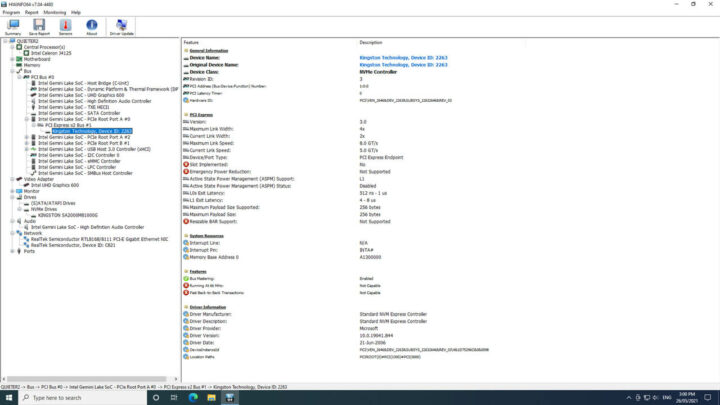
但是,在Ubuntu系统中,正确地显示是PCIe 2.0。
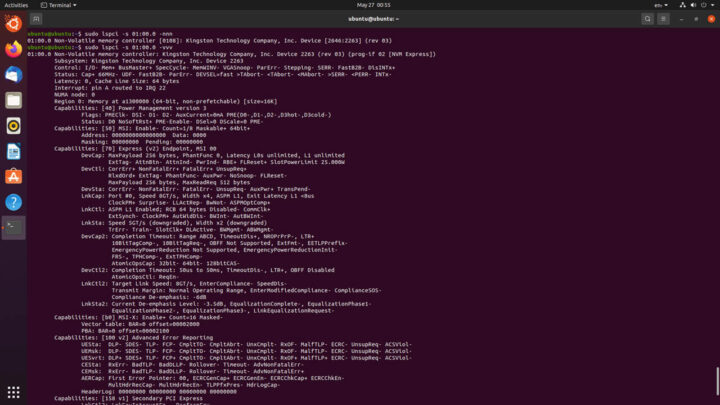
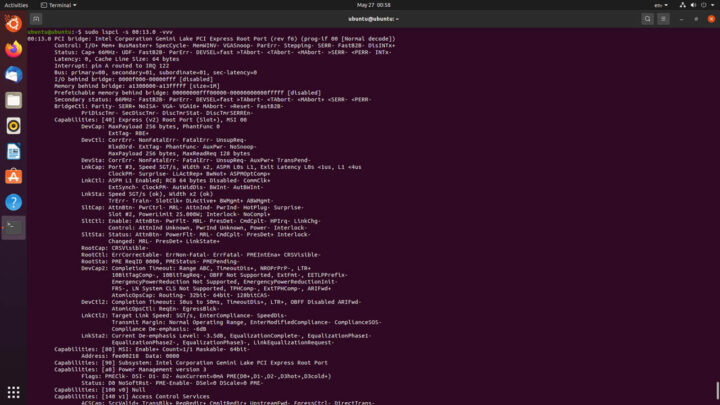
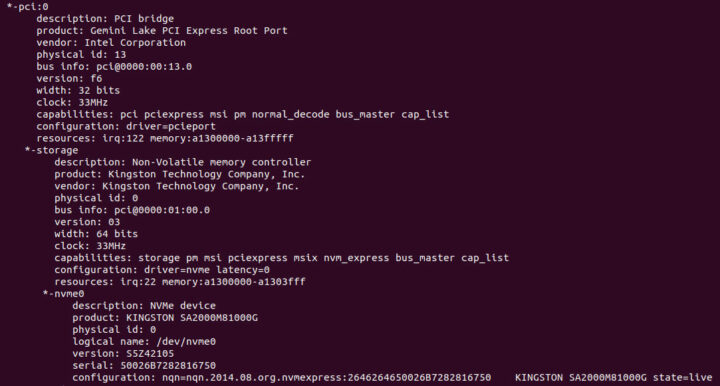
PCIe 2.0的传输速率为5.0 GT/s,X2的最大理论流量是1.000 GB/s,得到的实际性能是符合预期的。
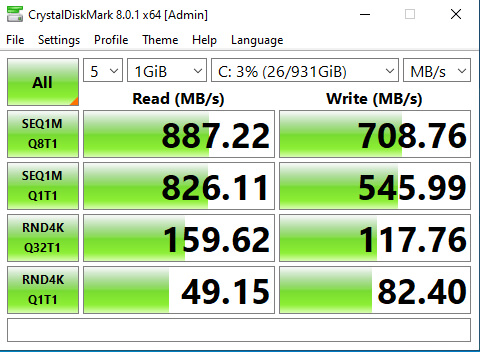
Windows与Ubuntu系统
虽然两个操作系统之间的详细对比超出了本次评测的范围,但值得注意的是,我有一些关键的发现。通过查看两个操作系统常用的性能工具,可以看到它们的匹配是相当均衡的。
然而,在Windows上的视频播放要比在Ubuntu上运行得好,而且考虑到价格包括了windows10pro许可证,将该设备用作Linux HTPC可能就没有太大意义了。
热分析
Quieter2使用的是被动冷却,在基准测试期间,室温环境为15.7 ℃,我在设备顶部记录的最高温度约是44.3 ℃,在这种环境下,设备并不是太热,还可以用手触摸。
在Ubuntu系统上运行压力测试时,记录到CPU 温度迅速上升到 51 ℃,然后下降到43 ℃,后来又缓慢上升到最高温度65 ℃:
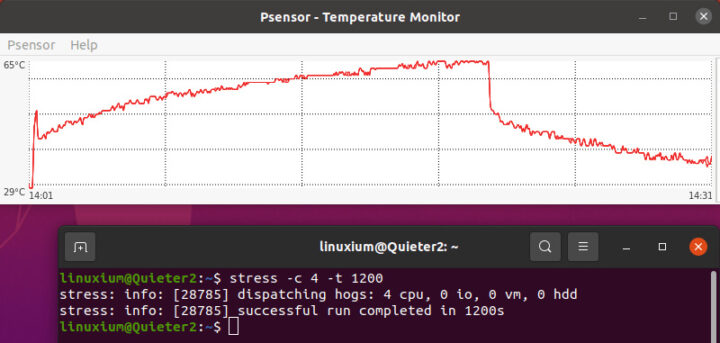
在压力测试期间,室温环境为14.1 ℃,设备顶部温度最高达到47.8 ℃。
如果在压力测试期间监测CPU的频率,可以看到最初的温度峰值是由CPU在8秒的“PL1”持续时间内以2600 MHz运行造成的,之后它下降到平均为2121 MHz的稳定频率,明显是在降频保护防止设备过热。
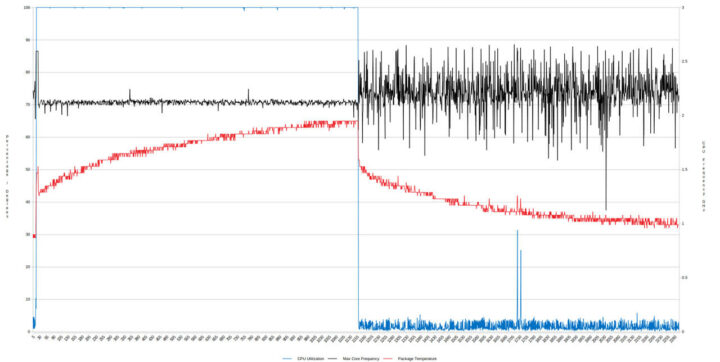
顺便说一下,冷却过程中的两个温度峰值是上面显示的第一个截屏的结果,如上所示。
联网
在Ubuntu上使用“iperf”测试了连网流量。

电量消耗
电量消耗测量数据如下:
- 最初插入 – 0.5瓦
- 断电(关机) – 0.0瓦(Windows上)和0瓦(Ubuntu上)
- BIOS* – 3.5瓦
- GRUB菜单启动 – 3.3 瓦
- 待机– 2.3 瓦(Windows)和7瓦(Ubuntu)
- CPU压力测试– 7.9瓦(Windows系统测试)和8.4瓦(Ubuntu压力测试)
- 视频播放** – 5.6瓦(Windows Edge 4K30fps)和8.3瓦(Ubuntu Chrome 1080p30fps)
备注:*BIOS(见下文)。
**功率数字会波动,该值是中值高功率读数和中值低功率读数的平均值。
在查看Windows配置时可以看到,PL1(8W)和PL2(15W)的值低于类似配置但采用主动冷却的J4125迷你型电脑(分别为10W和25W)。功率限制可以直接在BIOS中调整。
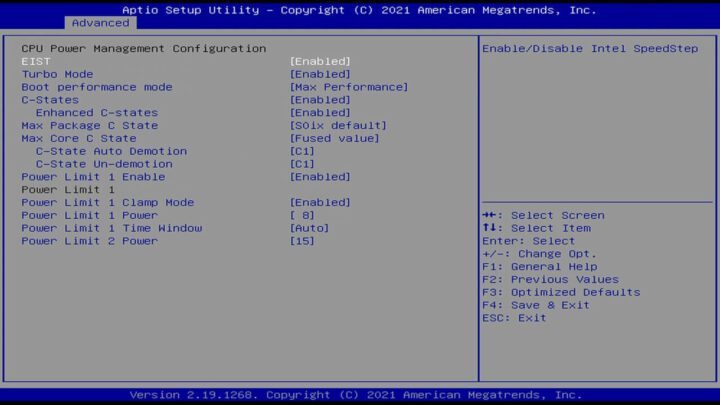
或使用像ThrottleStop这样的应用程序调整:
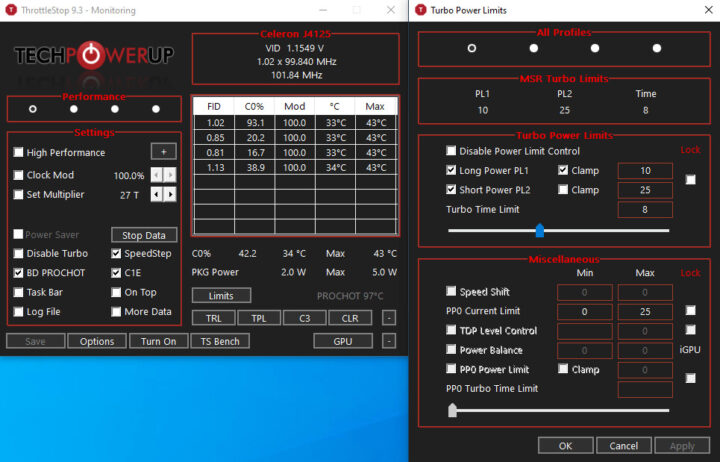
使用稍高的PL1和2数值重新运行一些性能测试,结果显示耗电仅稍微增加了一些:
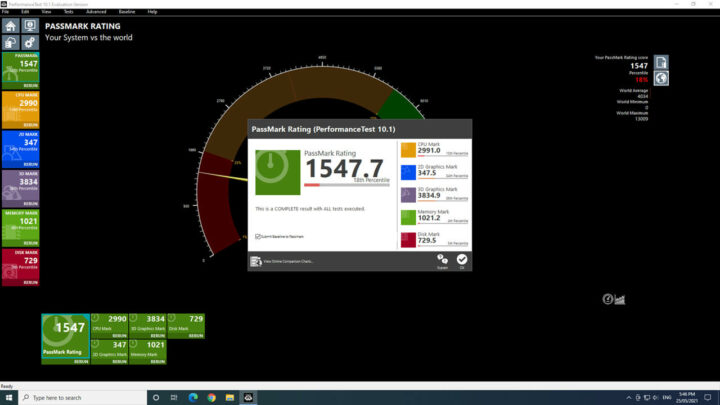
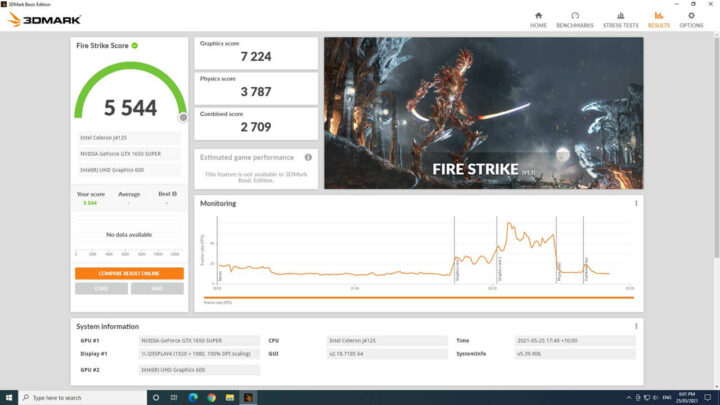
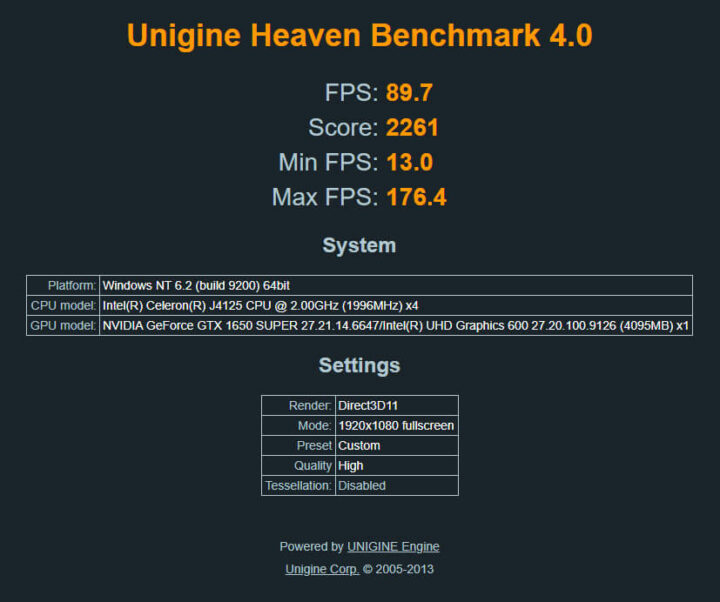
并且《古墓丽影》游戏的基准帧率为32 FPS,仅提高了一帧:
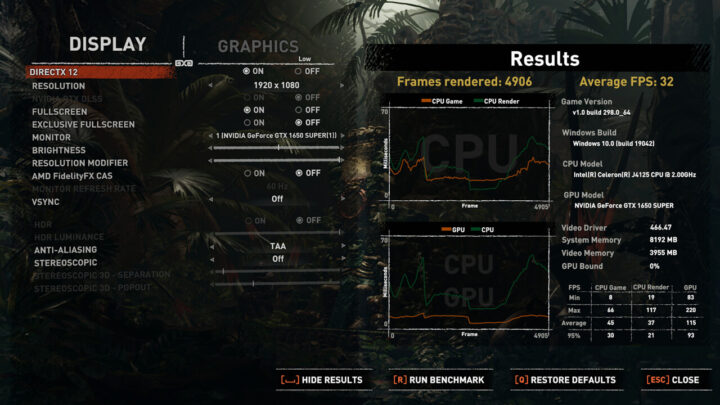
Quieter2 驱动程序
在迈乐数码网站上,有一个下载链接,以及这些驱动程序改进后的Windows ISO。
在MeLE网站上,有一个下载链接,其包含了所有Windows系统中所需的驱动程序,以及修改后的Windows ISO。
安装完金士顿A2000 1TB NVMe SSD驱动器后,我使用Standard Windows ISO(镜像格式转换软件)和MeLE驱动器,并使用“Deployment Image Servicing and Management(部署映像服务和管理,dism.exe)”驱动程序对M.2驱动器进行了重新安装。
成功识别所有设备:
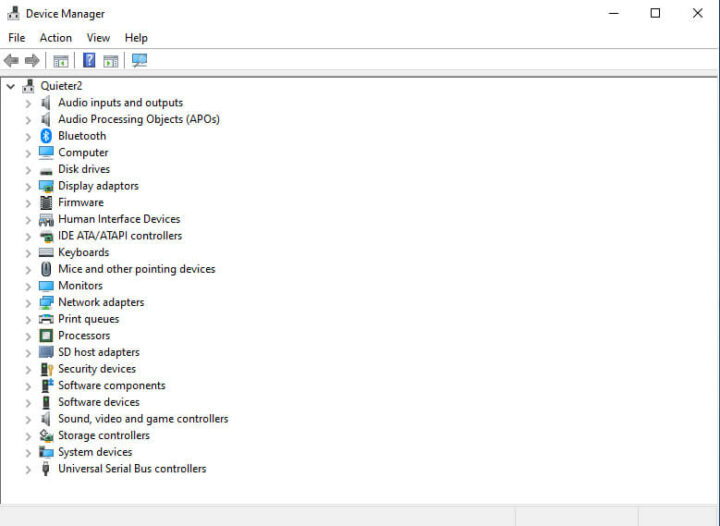
并且已经正确激活了Windows:
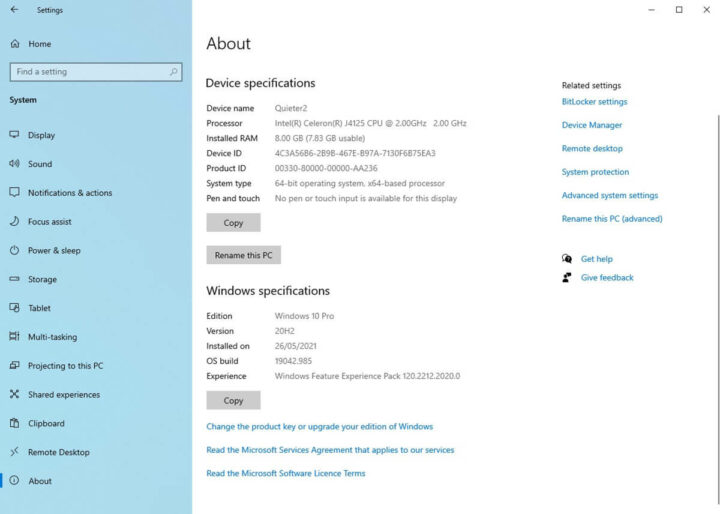
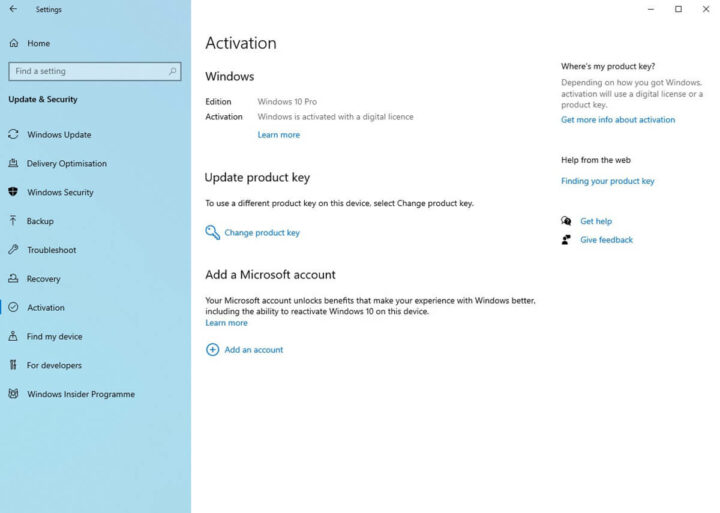
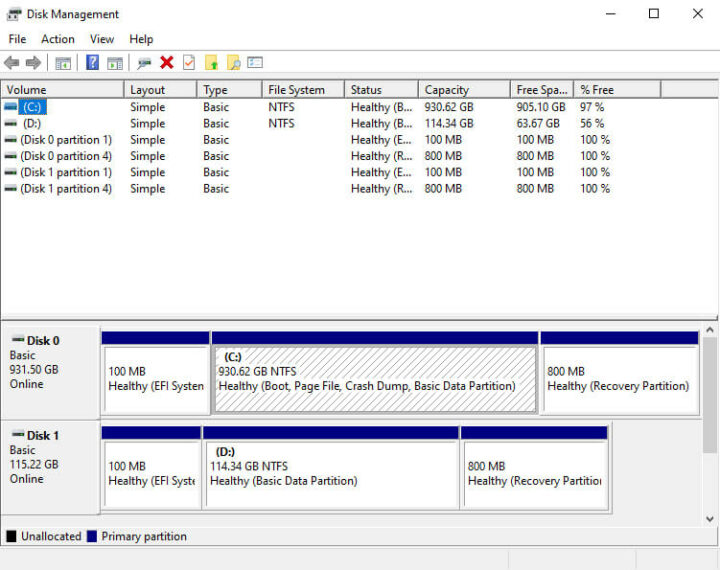
Quieter2 BIOS
启动Quieter2后,按F7键就会出现一个引导菜单,其中包括对BIOS的访问。BIOS不再受限制:
相关的视频链接:https://www.youtube.com/watch?v=77FUCrhIlQ4
最终建议
总的来说,这款迷你电脑非常物有所值,性能也非常好。它包括了正版的Windows 10 Pro 许可证、被动冷却、NVMe M.2 插槽(受技术限制)和MeLE 提供的驱动程序支持等。
| 亮 点 | 限 制 |
|---|---|
| NVMe 插槽 | 仅 PCIe x2 Gen 2 |
| 被动冷却(无风扇) | CPU 降频保护 |
最后,我要感谢迈乐数码提供了有折扣的Quieter2给我评测。它目前在全球速卖通上的零售价大约是 250 美元。

文章翻译者:Rita Wang,CNX中文站翻译人员,文字功底扎实,将科技文献以通俗易懂的形式呈现给读者,对开源硬件、AI、IoT等领域多有涉猎。